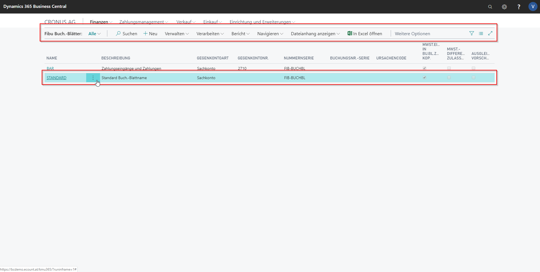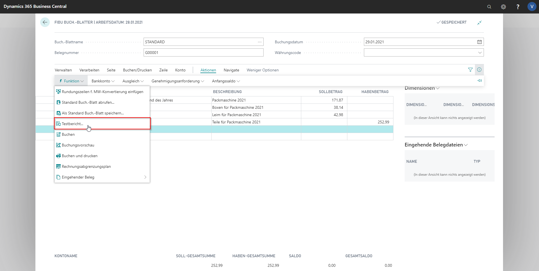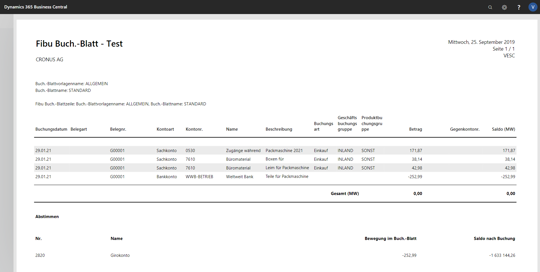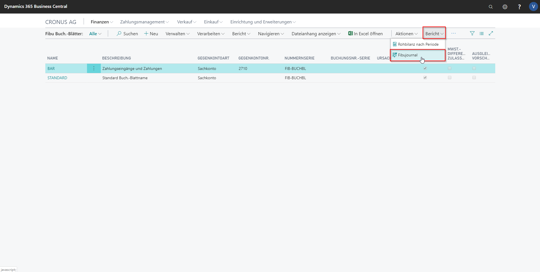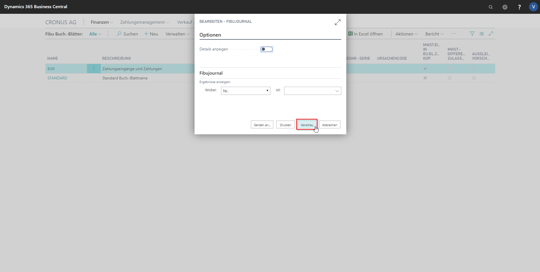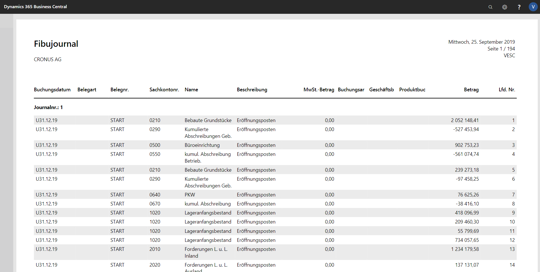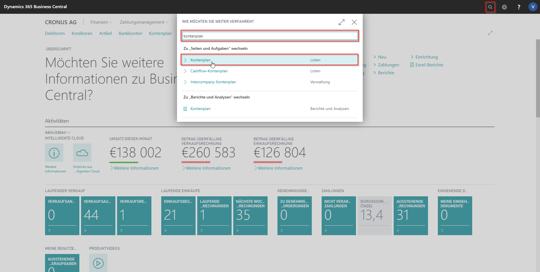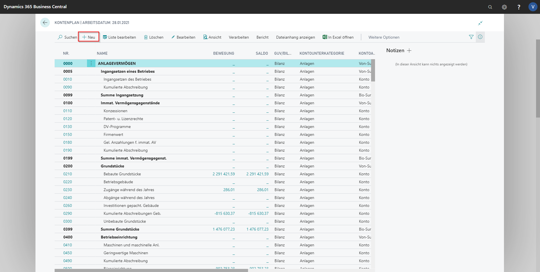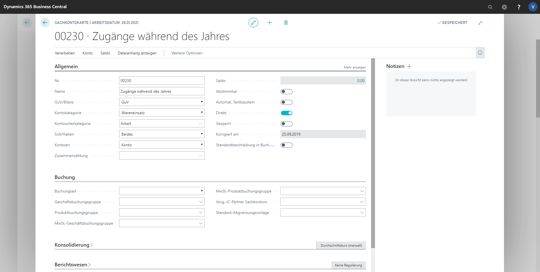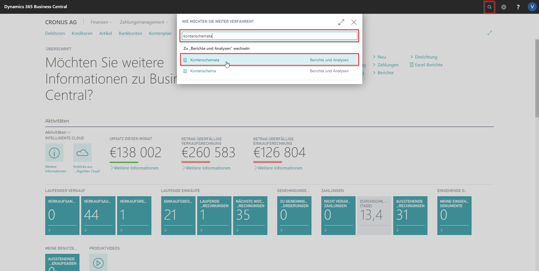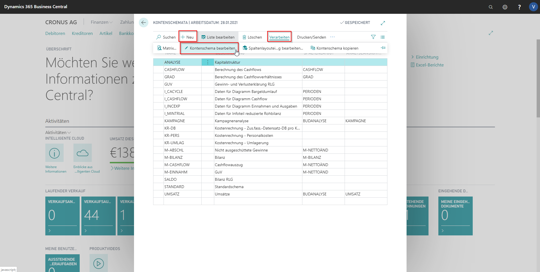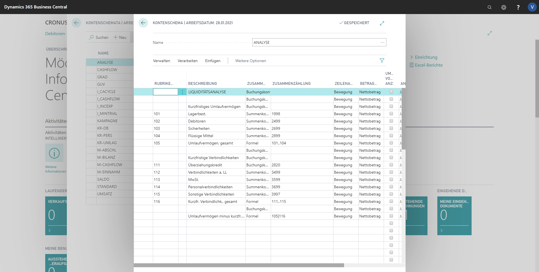In diesem Tutorial zeigen wir Ihnen wie Sie mit eCOUNT Dynamics 365 Business Central Ihre Finanzen im Überblick behalten und Ihre Buchhaltung selber erledigen können.
Finanzen
Fibu Buch.-Blätter
Geschäftsaktivitäten bzw. Transaktionen, die nicht über Belege im System gebucht werden, können Sie mithilfe von Buch.-Blattzeilen (Buchungs-Blattzeilen) in einem Fibu Buch.-Blatt (Finanzbuchhaltung Buchungsblatt) buchen. Navigieren Sie über das Hauptmenü "Finanzen" zu "Fibu Buch.-Blätter". Über den Button "+Neu" legen Sie neue Buch.-Blätter an und bearbeiten diese. Im Aktionsmenü haben Sie die Möglichkeit bestehende Buch.-Blätter zu bearbeiten bzw. einzelne Posten zu einem Buch.-Blatt hinzuzufügen und diese gegebenenfalls auch zu buchen.
Fibujournal
Mithilfe eines Fibujournals können Sie Geschäftsfälle zum Beleg zurückführen und auch Nachweisen. Um dieses Journal in Ihrem ERP-System aufzurufen klicken Sie in der Übersicht der Fibu Buch.-Blätter auf "Navigieren" und "Fibujournal". Im nächsten Fenster können Sie noch Einstellungen vornehmen. Das Fibujournal können Sie direkt aus eCOUNT Dynamics 365 Business Central heraus versenden oder drucken. Natürlich können Sie sich das Fibujournal auch in der Vorschau anzeigen lassen.
Buchhaltung selbst gemacht
mit eCOUNT Dynamics 365 Business Central
Kontenplan
Zum Kontenplan gelangen Sie beispielsweise über die Suche. Das System gibt Ihnen einen Standardkontenplan vor, welcher alle wesentlichen Felder der Sachkontenverwaltung sowie aktuelle Salden anzeigt. Sie haben aber über das Aktionsmenü auch die Möglichkeit die Standardkonten zu ändern bzw. neue Konten hinzuzufügen.
Mit einem Klick auf ein Sachkonto öffnen Sie die jeweilige Sachkontokarte im Bearbeitungsmodus.
Kontenschemata
Verwenden Sie Kontenschemata zum Analysieren der Werte auf Sachkonten oder vergleichen Sie Sachposten mit Budgetposten. eCOUNT Dynamics 365 Business Central stellt Ihnen automatisch mehrere Beispielkontenschemata zur Verfügung. Sie können jedoch genauso eigene Zeilen erstellen.
Legen Sie über den Button "+Neu" eigene Kontenschemata an oder überarbeiten Sie diese, indem Sie im Aktionsmenü den Befehl "Liste bearbeiten“ auswählen. Mit Klick auf den Namen eines Kontenschemas oder über die Navigationsleiste "Kontenschema bearbeiten“ gelangen Sie in den Bearbeitungsmodus.
Kostenlose 1:1 Live-Demo
Nutzen Sie unseren kostenlosen Service einer individuellen online Präsentation für das Produkt Ihrer Wahl.
ERP 30 Tage testen
Testen Sie eCOUNT Dynamics 365 30 Tage kostenlos als Vollversion und probieren Sie alle Features aus.
Finanzbuchhaltung /
Warenwirtschaftssystem
Die cloudbasierte ERP-Software für Finanzbuchhaltung, Einkauf & Verkauf sowie Warenwirtschaft & Lagerverwaltung auf Basis Microsoft Dynamics 365 maßgeschneidert für KMU, Gewerbe- und Handelsbetriebe.
ab
€ 85.-
mtl. im Jahresabo
Alle Features von eCOUNT
im Überblick
Vom Angebot über Finanzielles bis hin zum Workflow, decken die Features von eCOUNT alle Aufgaben in Ihrem Unternehmen ab.
DMS 30 Tage testen
Testen Sie eCOUNT Dokumentenverwaltung 30 Tage unverbindlich als Vollversion und probieren Sie alle Features aus.
Datenschutz in der Cloud
Sicherheit wird bei uns groß geschrieben! Lesen Sie wo Ihre Daten bei eCOUNT aufbewahrt sind. Alle Details über das Rechenzentrum, die Ausstattung der Serverräume und das Backupsystem.
Anwendungsbeispiel
Business Software für Elektriker
Anhand dieses Beispiels zeigen wir Ihnen die spielend leichte Bedienung von eCOUNT Dynamics 365.
Hier finden Sie weitere Tutorials zu eCOUNT Dynamics 365 Business Central
Business Central
Tutorials
Erleben Sie den Umgang mit der Unternehmenssoftware in den ausführlichen Tutorials. Von der Einrichtung des Profils, über die ersten Schritte bis zu Einkauf, Verkauf und der Verwendung des CRM-Tools.
Tutorial |
Anwendungstipps
6 hilfreiche Tipps zur Anwendung in eCOUNT Dynamics 365 Business Central.
Tutorial |
Erste Schritte
Hier erhalten Sie einen verständlichen Einblick in die Startseite und die wichtigsten Abteilungen unseres cloudbasierten ERP-Systems.
Tutorial |
Lieferanten anlegen
Wie lege ich schnell & einfach einen neuen Lieferanten an?
Wir zeigen es Ihnen in nur wenigen Schritten!
Tutorial |
Bestellung anlegen
In diesem Tutorial erklären wir Ihnen in einfachen Schritten, wie eine Bestellung zu einem bestehenden Lieferanten angelegt wird.
Tutorial |
Wareneingang und Einkaufsrechnung buchen
In diesem Tutorial erklären wir Ihnen, wie man Wareneingänge und Eingangsrechnungen inkl. Einkaufsgutschriften in nur wenigen Schritten bucht.
Tutorial |
Kunden anlegen
In diesem Tutorial erklären wir Ihnen, wie man in wenigen Schritten einen neuen Kunden in dem ERP-System eCOUNT Dynamics 365 Business Central erstellt.
Tutorial |
Angebot anlegen
In diesem Tutorial erfahren Sie, wie ein Kundenangebot in dem cloudbasierten ERP-System von eCOUNT erstellt wird.
Tutorial |
Auftrag erstellen
In diesem Tutorial zeigen wir Ihnen, wie Sie ganz einfach einen Auftrag erstellen.
Tutorial |
Verkaufsrechnung erstellen
Wie erstellt man eine Ausgangsrechnung in eCOUNT Dynamics 365 Business Central? Wie erstelle ich eine Gutschrift?
Tutorial |
Artikel anlegen
In diesem Tutorial möchten wir Ihnen das Erstellen von Artikeln in einfachen Schritten anschaulich erklären.
Tutorial |
Verkaufschance anlegen
Wie legt man eine Verkaufschance in eCOUNT Dynamics 365 Business Central an? Wir zeigen es Ihnen in diesem Tutorial.
Tutorial |
Kontakt anlegen
Wollen Sie einen Kontakt in dem cloudbasierten ERP-System eCOUNT Dynamics 365 Business Central erstellen? Dies schaffen Sie in einfachen Schritten!
Tutorial |
Mitarbeiter anlegen
Erfahren Sie hier, wie Sie Ihre Mitarbeiter in eCOUNT Dynamics 365 Business Central einpflegen oder neue Mitarbeiter anlegen.
Tutorial |
Mahnungen erstellen
Zahlungen Ihrer Debitoren bleiben aus? Hier erfahren Sie, wie Sie Mahnungen in eCOUNT Dynamics 365 Business Central erstellen!
Tutorial |
Währungen
In diesem Tutorial wollen wir Ihnen den Bereich "Währungen" in eCOUNT Dynamics 365 Business Central näher erläutern.
Tutorial |
Währungen
In diesem Tutorial wollen wir Ihnen den Bereich "Währungen" in eCOUNT Dynamics 365 Business Central näher erläutern.
Contact
Mit * gekennzeichnete Felder sind Pflichtfelder!